목차

티스토리 블로그 스팸 댓글 휴지통 복구 방법
안녕하세요. 파파대니입니다.
최근 블로그에 작성한 글에 달린 댓글이 스팸으로 분류되어 휴지통으로 이동된 경우가 있었습니다.
댓글 내용에는 문제가 없었기 때문에 복구를 진행했고, 그 방법을 소개드리려고 합니다.

알림 표시에 '스팸 댓글 휴지통 보내기를 통해 휴지통으로 옮겨진 댓글이 있습니다.'라는 설명과 같이 스팸으로 처리돼서 휴지통으로 댓글이 이동된 것을 확인할 수 있습니다.
스팸 처리된 댓글과 아닌 댓글이 별반 차이가 없음에도 불구하고 스팸 처리가 되는 것을 볼 수 있습니다.
1. 댓글 관리

댓글/방명록 탭에서 댓글 관리를 클릭하면 댓글 관리 화면으로 이동할 수 있습니다.
여기서 모든 댓글을 관리하며 삭제, 복구 등의 작업을 할 수 있습니다.
2. 휴지통 복구

댓글 관리 화면의 우측 상단에서 댓글 휴지통을 클릭하면 휴지통 화면에 들어갈 수 있습니다.

댓글 휴지통 화면에 보면, 스팸 처리된 댓글들을 확인할 수 있습니다.
휴지통에 있는 댓글에 마우스를 올리면 복구와 삭제 버튼이 표시됩니다.
복구를 클릭하면 댓글이 휴지통에서 복원되며, 댓글 관리 화면에서 정상적으로 복구되었는지 확인할 수 있습니다.
삭제된 댓글은 복구할 수 없으므로 주의하세요.
저희는 복구를 해야 하기 때문에 복구를 클릭합니다.
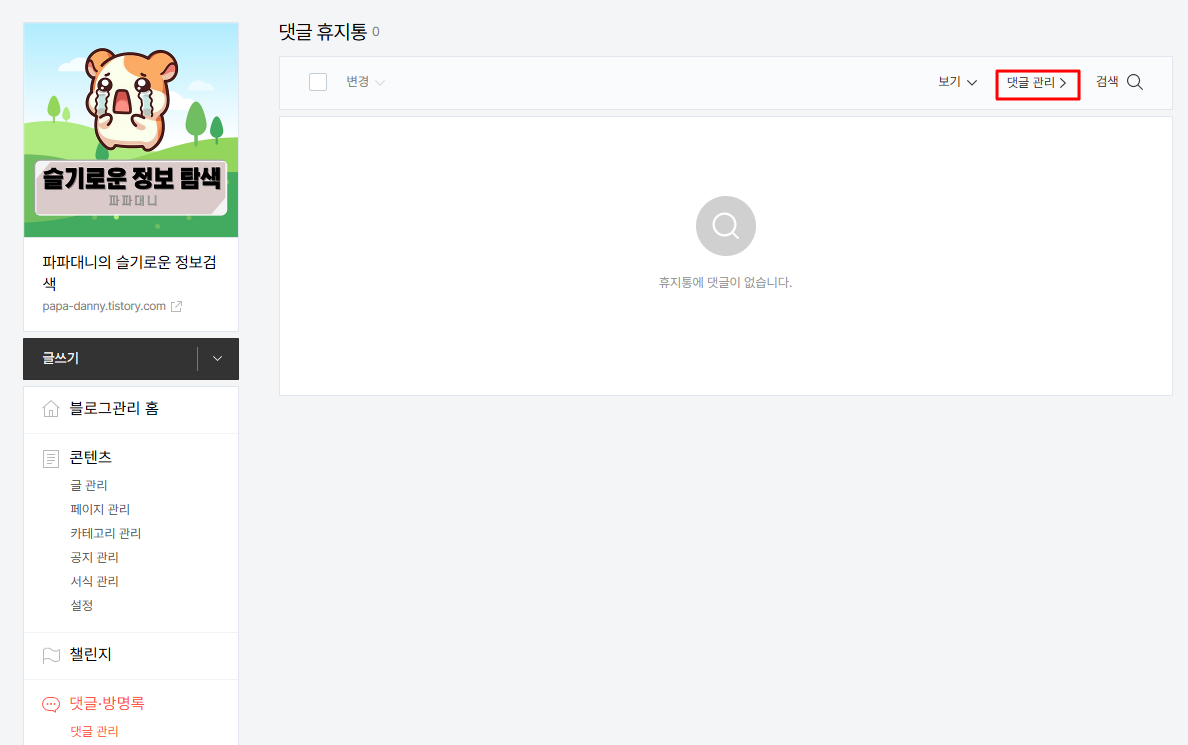
댓글 복구가 진행되면, 댓글 휴지통에 있던 댓글은 복구되어 댓글 관리 화면으로 댓글이 이동합니다.
댓글 관리를 클릭하여, 복구가 정상적으로 되었는지 확인해 봅시다.

댓글 관리 화면에서 댓글을 확인해 보면 댓글 휴지통에 있던 댓글이 복구된 것을 확인할 수 있습니다.
3. 댓글 답글 작성

댓글에 마우스를 올리면 답글 버튼이 나타나며, 클릭하여 답글을 작성할 수 있습니다.
블로그 글마다 개별적으로 답글을 다는 것보다 댓글 관리 화면에서 답글을 작성하는 것이 편리합니다.
4. 댓글 스팸 휴지통 보내기 기능 설정
자동으로 스팸 댓글이 휴지통으로 이동하는 것은 스팸 댓글 휴지통 보내기 기능이 활성화되어 있기 때문입니다.
이 설정은 필요에 따라 조정할 수 있습니다.

- 댓글/방명록 탭에서 설정을 클릭하여 댓글/방명록 설정 화면으로 이동합니다.
- 스팸 댓글 휴지통 보내기 설정을 '사용합니다' 또는 '사용하지 않습니다'으로 선택할 수 있습니다.
- 선택을 완료한 후에는 변경사항 저장 버튼을 클릭하여 설정을 저장합니다.
저의 경우는 '사용합니다' 그대로 두었습니다.
개인적으로 댓글 관리를 자주 하지 않기 때문에 스팸 방지를 위해 이 기능을 활성화해 두었습니다.
스팸 댓글이 아닌 정상 댓글이 휴지통으로 이동되어 곤란한 상황이 발생하지 않도록 스팸 기능을 적절하게 설정하시고, 필요한 경우 바로 복구하는 것이 좋습니다.
읽어주셔서 감사합니다.
'블로그' 카테고리의 다른 글
| 티스토리 블로그 본문 너비(폭) 넓히기 (0) | 2024.11.01 |
|---|---|
| 티스토리 블로그 오디세이 스킨 최근글/인기글 분리하기 (0) | 2024.10.31 |
| 티스토리 블로그 URL 주소 문자 설정 시 팁(긴 제목) (1) | 2024.10.30 |
| 티스토리 블로그 오디세이 스킨 썸네일 정사각형으로 변경하기 (0) | 2024.10.30 |
| 티스토리 블로그 URL 주소 문자 또는 숫자 선택하기(구글 SEO) (2) | 2024.10.30 |